Bạn đang tìm kiếm giải pháp dễ dàng để sao chép số điện thoại từ điện thoại của mình sang sim card? Hãy làm theo hướng dẫn cách sao chép số điện thoại từ máy sang sim đơn giản dưới đây của Điện thoại Giá Kho dành cho cả hệ điều hành IOS và Android nhé!
Bạn đang đọc: Bật mí cách sao chép số điện thoại từ máy sang sim cực đơn giản
Cách sao chép số điện thoại từ iPhone sang sim
Vì lý do bảo mật, Apple không cho phép chuyển trực tiếp danh bạ từ iPhone sang sim card. Thay vào đó, việc sử dụng email hoặc iCloud là cách thức an toàn và tiện lợi để đồng bộ và chuyển đổi thông tin liên lạc từ iPhone sang các thiết bị khác.
Chép số điện thoại từ iPhone sang sim qua Email
Để chuyển số điện thoại từ iPhone sang sim thông qua Email, hãy thực hiện các bước như sau:
Bước 1: Chọn và Chia sẻ số điện thoại.
- Mở ứng dụng “Danh bạ” và chọn số điện thoại cần sao chép.
- Nhấn “Chia sẻ liên hệ”.
Bước 2: Gửi qua Gmail.
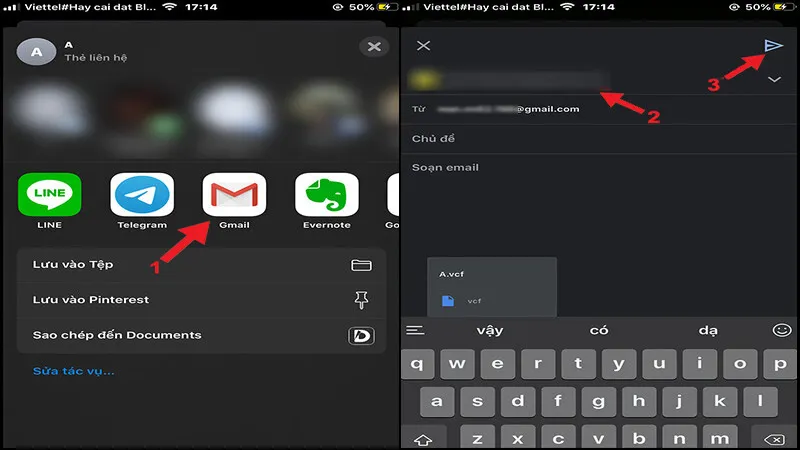
- Nhấn “Gmail” và nhập địa chỉ email muốn gửi.
- Nhấn “Gửi”.
Bước 3: Tải danh bạ từ hộp thư Email trên Android.
- Trên điện thoại Android, nhấn vào thông báo trên màn hình để tải danh bạ từ hộp thư Email.
- Chọn “Lưu” để lưu danh bạ vào điện thoại Android.
Bước 4: Quản lý danh bạ trên Android.
- Mở ứng dụng Danh bạ trên Android.
- Nhấn biểu tượng 3 dấu gạch và chọn “Quản lý danh bạ”.
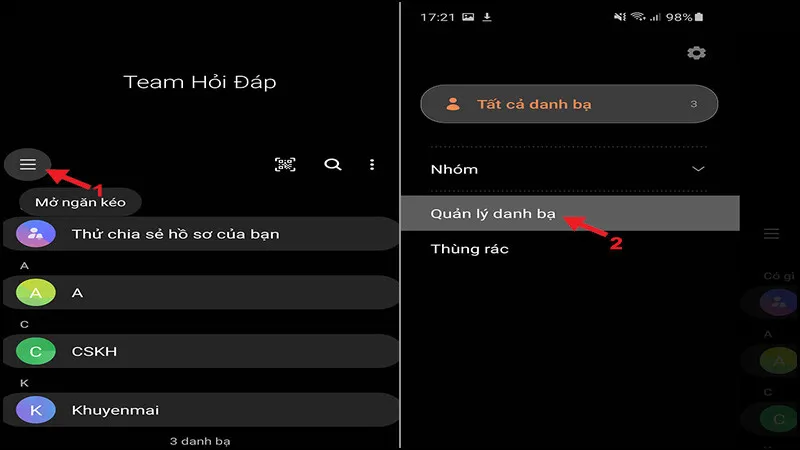
Bước 5: Xuất danh bạ.
- Nhấn “Nhập hoặc xuất danh bạ” và chọn “Xuất”.
- Chọn định dạng xuất danh bạ, thường là vCard (.vcf) để chuẩn bị cho việc sao chép.
Tìm hiểu thêm: Hướng dẫn cách tua nhanh quảng cáo Youtube mà không cần chặn quảng cáo
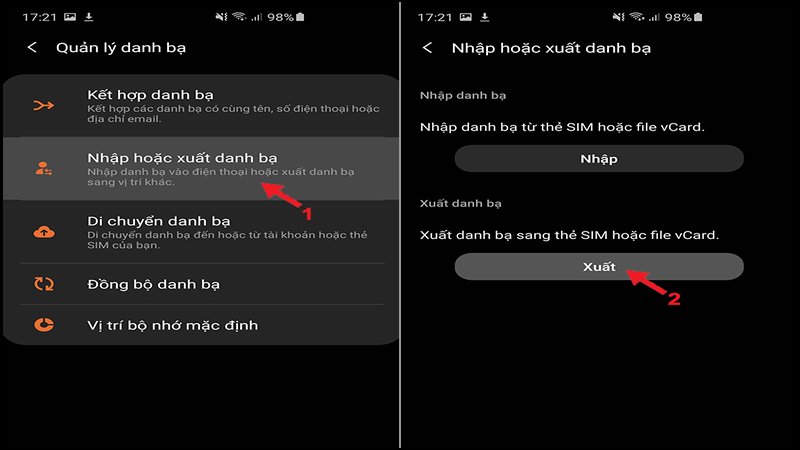
Bước 6: Chuyển danh bạ vào sim
- Chọn thẻ SIM và chọn số điện thoại cần xuất.
- Nhấn “Hoàn tất”.
Bước 7: Hoàn tất quá trình chuyển đổi
- Nhấn “Xuất” và chọn “OK” để hoàn tất quá trình chuyển số điện thoại từ iPhone sang sim qua Gmail.
»» Giá bán ipad pro m2 12.9 rẻ bất ngờ ngay trong thời điểm hiện tại, mua ngay kẻo lỡ
Chuyển số điện thoại từ iPhone sang sim qua iCloud
Để sao chép số điện thoại từ iPhone sang sim qua iCloud, bạn có thể thực hiện theo các bước sau:
Bước 1: Truy cập Cài đặt và iCloud trên iPhone.
- Mở ứng dụng “Cài đặt” trên iPhone.
- Nhấn vào tên người dùng (phần thông tin cá nhân) ở đầu danh sách cài đặt.
- Chọn “iCloud”.
Bước 2: Đồng bộ danh bạ với iCloud.
- Đảm bảo rằng dịch vụ Danh bạ (Contacts) được bật (nếu chưa) để đồng bộ danh bạ với iCloud.
- Chọn “Danh bạ” hoặc “Contacts” để đồng bộ dữ liệu với iCloud.
Bước 3: Truy cập iCloud trên máy tính.
- Trên máy tính, truy cập iCloud.com và đăng nhập bằng tài khoản Apple ID của bạn.
Bước 4: Chọn và xuất danh bạ.
- Sau khi đăng nhập vào iCloud, chọn mục “Danh bạ” để xem danh sách số điện thoại đã được đồng bộ từ iPhone.
- Chọn tất cả hoặc những liên hệ bạn muốn chuyển sang sim.
- Nhấn vào biểu tượng bánh răng hoặc “Cài đặt” (Settings) và chọn “Xuất vCard” để tải xuống danh bạ dưới dạng tệp vCard (.vcf).
Bước 5: Chuyển vCard vào điện thoại Android.
- Tải tệp vCard (.vcf) vừa xuất về máy tính của bạn.
- Kết nối điện thoại Android với máy tính và sao chép tệp vCard vào bộ nhớ của điện thoại.
- Mở ứng dụng Danh bạ trên Android và nhập danh bạ từ tệp vCard vừa sao chép để lưu vào điện thoại hoặc sim card (nếu hỗ trợ).
Lưu ý:
- Quá trình này cho phép bạn sao chép số lượng lớn số điện thoại từ iPhone sang máy tính thông qua iCloud, sau đó chuyển đổi sang điện thoại Android và sao chép vào sim (nếu điện thoại hỗ trợ).
- Việc chuyển đổi dữ liệu từ vCard sang danh bạ trên điện thoại Android có thể đòi hỏi một số bước tiếp theo để lưu trữ thông tin vào sim hoặc điện thoại, phụ thuộc vào khả năng của từng thiết bị.
Sao chép số điện thoại từ máy Android sang sim
Nếu trên IOS, quá trình sao chép thông tin danh bạ có thể yêu cầu sử dụng email hoặc iCloud Drive. Thì với Android, quá trình sao chép có thể thực hiện trực tiếp từ danh bạ bằng các bước cụ thể như sau:
Bước 1: Mở ứng dụng Danh bạ.
- Trên điện thoại Android, mở ứng dụng “Danh bạ” hoặc “Contacts”.
Bước 2: Truy cập Quản lý danh bạ.
- Trong ứng dụng Danh bạ, tìm và nhấn vào tùy chọn ba gạch hoặc menu (thường nằm ở phía trên hoặc dưới cùng của màn hình).
- Chọn “Quản lý danh bạ” từ danh sách tùy chọn.
Bước 3: Nhập và xuất danh bạ.
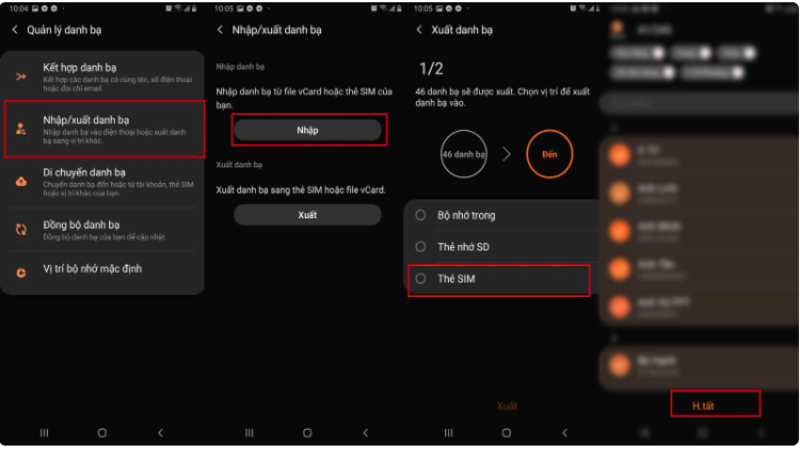
>>>>>Xem thêm: Vào Instagram của người khác họ có biết không? Cách vào đơn giản
- Sau khi vào mục “Quản lý danh bạ”, tìm và chọn tùy chọn “Nhập/xuất danh bạ” hoặc “Import/Export contacts”.
- Chọn “Xuất” (Export) để bắt đầu quá trình xuất danh bạ.
- Chọn “Thẻ SIM” (SIM card) làm đích đến cho dữ liệu xuất.
- Chọn “Tất cả” (All) để chọn xuất tất cả danh bạ có trong điện thoại.
- Khi hoàn tất, chọn “Hoàn tất” (Done) để kết thúc quá trình xuất danh bạ từ điện thoại vào sim card.
Cách sao chép số điện thoại từ máy sang sim thường được thực hiện với mục đích lưu trữ thông tin cá nhân và di động hóa danh bạ của bạn. Với hướng dẫn trên, việc chuyển số điện thoại từ máy sang sim trở nên đơn giản và tiện lợi. Hãy nhớ kiểm tra lại danh bạ sau khi sao chép, đừng quên theo dõi trang Tin Công Nghệ để khám phá thêm nhiều thủ thuật nhé!
Đọc thêm:
- Cách sao chép lấy chữ từ ảnh trên iPhone đơn giản nhất
- Cách chuyển tiền từ sim này sang sim khác dễ dàng nhất
